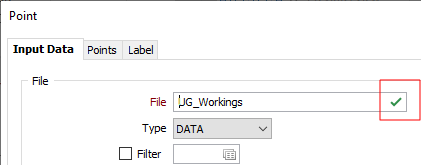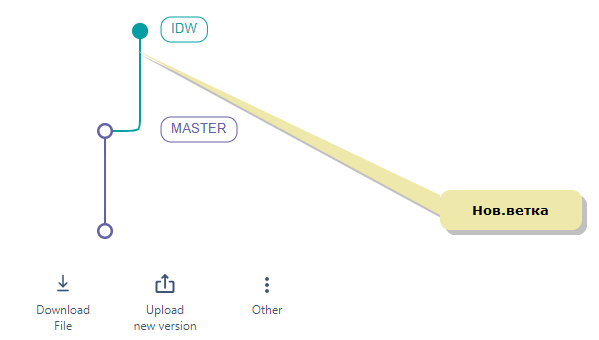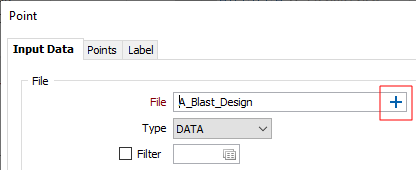Отслеживание версий
Статус связанных файлов, видимых в вашем локальном проекте (в панели Слои просмотра Визекса или в поле Файл в диалоговом окне), будет отображаться одним из следующих значков:
|
Значок |
Статус |
Описание |
|---|---|---|
|
|
Обновлен
|
В присоединенный файл не было внесено никаких изменений ни в локальном проекте, ни в Nexus. Значок Обновлен (зеленая галочка) отображается рядом с именем файла. |
|
|
|
|
|
|
Локальные изменения
|
Если в присоединенный файл в локальном проекте было внесено локальное изменение, рядом с именем файла отображается значок Локальные изменения. |
|
|
|
Вы можете выбрать опцию Загрузить файл в контекстном меню, чтобы загрузить внесенные вами изменения в Nexus. Как вариант, выберите Восстановить файл, чтобы отменить локальные изменения. |
|
|
Доступно обновление
|
После проверки обновлений, если в файл было удаленно внесено изменение, и он был загружен на сервер Nexus, рядом с именем файла отображается значок Доступно обновление. |
|
|
|
Вы можете выбрать опцию Обновить файл в контекстном меню, чтобы обновить локальную копию файла, извлекая обновление, доступное для Nexus. |
|
|
Доступна новая измененная версия |
После проверки обновлений, если файл был изменен как локально, так и удаленно, в контекстном меню доступны опции Загрузить файл и Обновить файл. |
|
|
|
Если вы выберете опцию Обновить файл в контекстном меню, чтобы извлечь обновление, доступное для Nexus, вы потеряете свои локальные изменения. |
|
|
|
Если вы выберете Восстановить файл, чтобы отменить локальные изменения, рядом с именем файла будет отображаться значок Доступно обновление (см. выше). |
|
|
|
Если вы выберете опцию Загрузить файл, чтобы загрузить локальную копию файла, в Nexus будет создана новая ветвь (поскольку слияние не поддерживается, ваш измененный файл может конфликтовать с более новой версией, которую другой пользователь загрузил в Nexus, поэтому создается ветка): |
|
|
|
|
|
|
Удален |
Если связанный файл в локальном проекте удаляется, рядом с именем файла отображается значок Удален. |
|
|
|
Поскольку файл все еще отслеживается и сохраняется в базе данных Nexus, связанной с вашим локальным проектом, вы можете выбрать Восстановить файл, чтобы вернуть последнюю сохраненную версию файла. |
|
|
Кэширован |
Если файл в локальном проекте кэшируется, рядом с именем файла отображается значок Кэширован. |
|
|
|
|
|
|
|
Нажмите на мигающий значок Загрузить в строке состояния приложения, чтобы загрузить или удалить кэшированные файлы. |
|
|
Кэширован и изменен
|
Если ваш файл кэширован, но вы решили, что хотите его изменить, у вас имеется возможность повторно кэшировать файл еще раз, чтобы обновить его. Если вы выберете Загрузить файл, файл в том виде, в котором он был создан, будет загружен в Nexus. |
|
|
|
В настоящее время опция Восстановить файл недоступна для кэшированных файлов. |